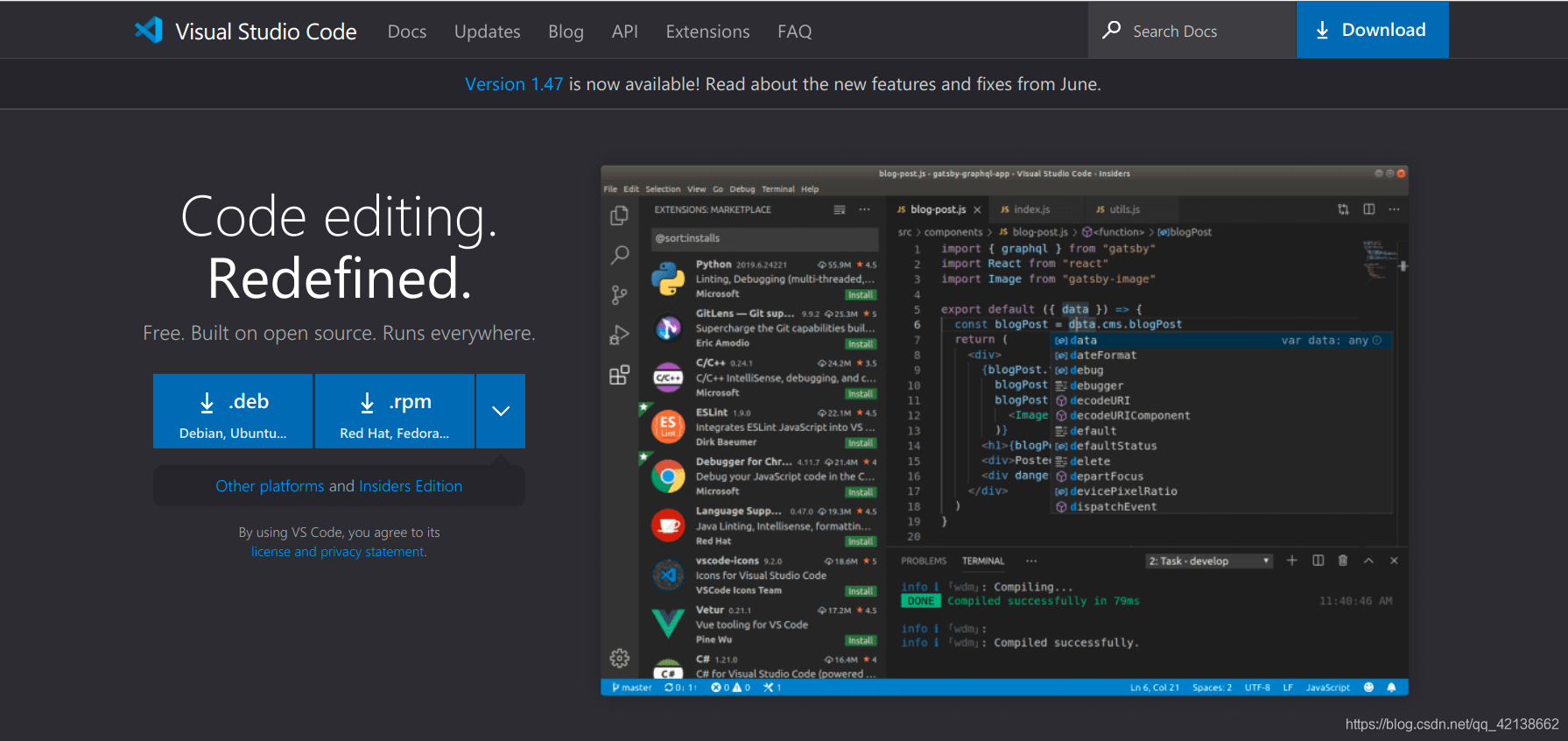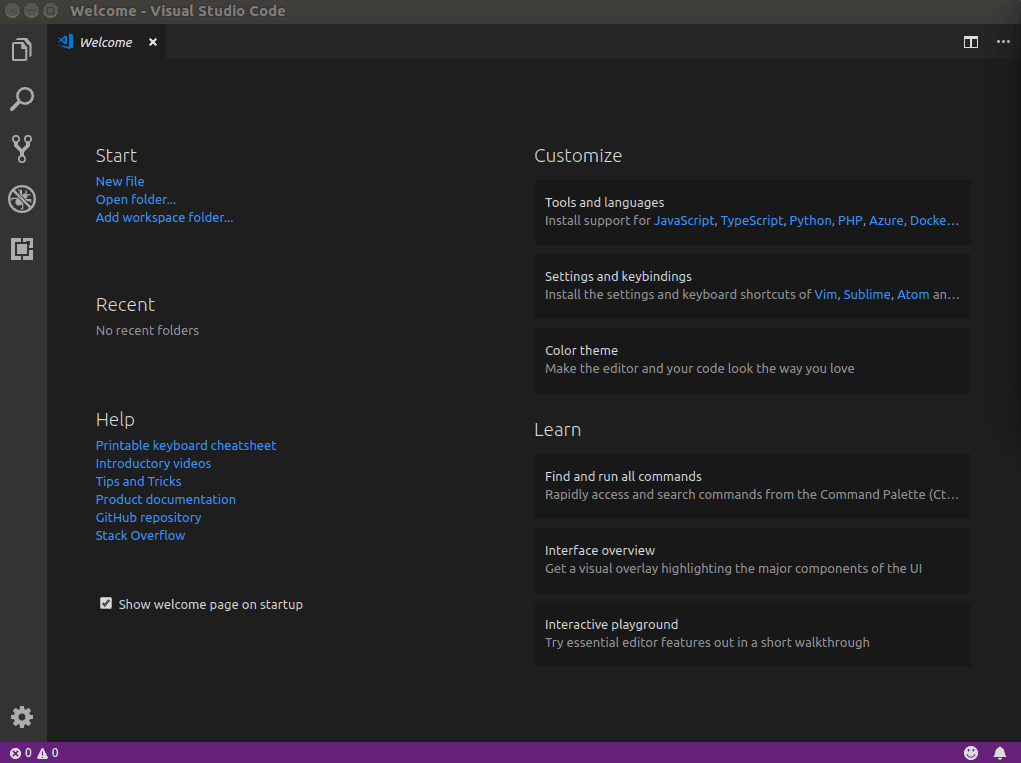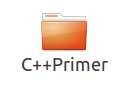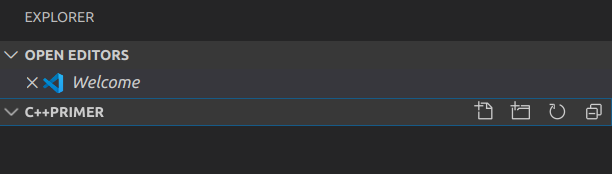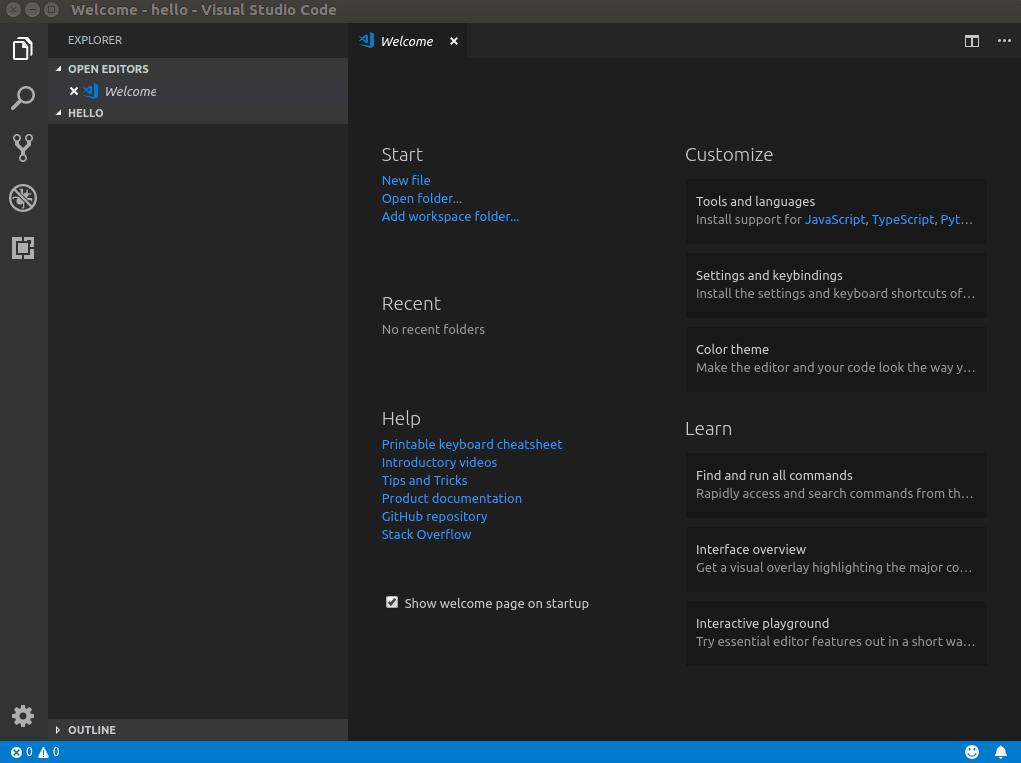Ubuntu16.04配置Visual Studio Code C++开发环境
目录
Ubuntu16.04配置Visual Studio Code C++开发环境
一、安装Visual Studio Code及C++插件
1、Visual Studio Code 安装
前往官网https://code.visualstudio.com/下载deb软件包,下载成功收双击deb软件包即可通过软件商店安装。
2、安装C++插件
操作如下:
随着时间推移,C++插件版本可能会升级,选择介绍包括关键词为IntelliSense,Debugging,code browsing的插件,一般为下载安装人数最多的插件,如图:
二、创建工程并添加配置文件及任务文件
1、创建工程文件夹
Vscode中添加的C++插件版本无法对单独的xx.cpp文件进行编译,需要基于工程完成对xx.cpp文件的编译,而Vscode是通过文件夹管理工程的,因此首先创建文件夹,这里我创建名为C++ Primer的文件夹。
2、打开工程文件夹
在Vscode中通过File->Open Floder打开步骤1中创建的文件夹:
在文件夹下面创建xx.cpp文件,这一文件的用途是为我们配置相关配置文件提供入口,叫什么都无所谓,这里以main.cpp为例。
注:下面的动图引用了他人动图,动图中显示的实在HELLO文件夹下创建的,这个HELLO文件夹就相当于我们在第一步中创建的C++ PRIMER文件夹
引用来源声明:Ubuntu16.04下配置VScode的C/C++开发环境
创建的main.cpp代码如下:
#include <iostream> using namespace std; int main() { cout << "HELLO WORLD" << endl; return 0; }
3、配置launch.json文件
该文件用于配置执行程序最终生成的可执行文件过程中的相关参数。